Διαφήμιση
Γιατί είμαι ακόμα κολλημένος με την έκδοση 11 του Windows Media Player? Ο απλός λόγος είναι ότι η επόμενη επανάληψη - το Windows Media Player 12 συνοδεύεται από τα Windows 7RC και όχι ακόμα ως αυτόνομη εφαρμογή. Έτσι οι λαοί, υπάρχει ακόμα χρόνος για εσάς και εμένα να πιέσουμε το μέγιστο χυμό από το Windows Media Player 11. Και όπως λένε, δεν είναι ποτέ αργά για να διδάξετε σε ένα παλιό σκυλί μερικά νέα κόλπα.
Το Windows Media Player 12 προβάλλεται με πολλές βελτιώσεις, αλλά όπως και με τα πάντα στη ζωή, οι περισσότερες από τις παλαιότερες συμβουλές θα κρατηθούν καλά και για το νέο. Όλοι έχουμε τους αγαπημένους μας media players. Για μερικούς είναι αυτός που παίζει καλύτερα τη μουσική, για άλλους είναι όλα σχετικά με τις ταινίες. Το Windows Media Player 11 δεν αποτελεί υποκατάστατο και στα δύο τμήματα. Αλλά το σύνολο χαρακτηριστικών του πρέπει να συνηθίσει. Ας σκεφτούμε λοιπόν και να ανακαλύψουμε τις συναρπαστικές συμβουλές και τα κόλπα του Windows Media Player 11 και να «βελτιώσουμε» την εμπειρία μας με αυτό το δημοφιλές πρόγραμμα αναπαραγωγής πολυμέσων.
1. Μεταβείτε από την πλήρη οθόνη σε compact με ένα κλικ
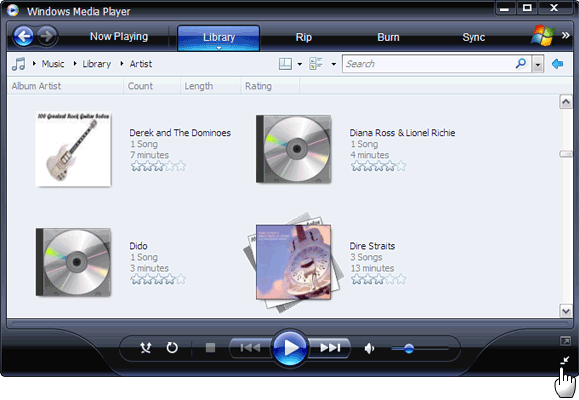
Το Windows Media Player 11 προσφέρει τρεις επιλογές εμφάνισης - την προεπιλογή Γεμάτος mode, το Συμπαγής λειτουργία και το Δέρμα (με επιλογή των δερμάτων). Κατά την ακρόαση μουσικής, μπορείτε απλά να κάνετε κλικ σε ένα μικρό βέλος και να μεταβείτε στη λειτουργία συμπαγής. Τύπος Εισαγω για να επιστρέψετε στο Γεμάτος τρόπος. ο Δέρμα mode μπορεί να εφαρμοστεί από Μενού - Προβολή - Λειτουργία δέρματος. Η καλύτερη επιλογή είναι να γίνετε γρήγορα δάχτυλα με το πληκτρολόγιο ""
Για πλήρη λειτουργία - CTRL + 1
Για τη λειτουργία δέρματος - CTRL + 2
2. Το πληκτρολόγιο αλλάζει για έλεγχο έντασης ήχου
Τρεις γρήγορες και εύχρηστες βαλβίδες πληκτρολογίου για τον έλεγχο του όγκου αντί να φτάνουν για το ποντίκι.
Αυξήσουν Ενταση ΗΧΟΥ: F9
Μείωση Ενταση ΗΧΟΥ: F8
Βουβός ήχος: F7
3. Επιλύστε τους κωδικοποιητές και αναπαραγάγετε τα πάντα
Με την εκατοντάδες κωδικοποιητές βίντεο Όλα όσα πρέπει να ξέρετε για τους κωδικοποιητές βίντεο, τα δοχεία και τη συμπίεσηΗ εξήγηση της διαφοράς μεταξύ κωδικοποιητών και δοχείων είναι σχετικά απλή, αλλά το σκληρό μέρος προσπαθεί να κατανοήσει κάθε μορφή. Διαβάστε περισσότερα που χρησιμοποιείται σήμερα, το Windows Media Player δεν συνοδεύεται από όλα αυτά. Ευτυχώς, τα ελεύθερα διαθέσιμα πακέτα codec γεμίζουν αυτό το κενό και ας παίξουμε τα πάντα από Real Media σε DivX.
Για να βρείτε τους κωδικοποιητές που έχουν εγκατασταθεί, μεταβείτε στο Βοήθεια - Σχετικά με το Windows Media Player "" κάντε κλικ στο Πληροφορίες τεχνικής υποστήριξης. Μια σελίδα προγράμματος περιήγησης ανοίγει με όλους τους κωδικοποιητές ήχου και βίντεο που αναφέρονται.

Μπορείτε να παίξετε σχεδόν τα πάντα με το K-Lite πακέτο κωδικοποιητή. Άλλοι πρέπει να έχουν λήψεις περιλαμβάνουν το XP Codec Pack και Vista Codec Pack. Ακόμη και η παρακολούθηση ταινιών DivX υψηλής ευκρίνειας δεν αποτελεί πρόβλημα με το ελεύθερα downloadable codecs 3 τρόποι για να παίξετε βίντεο που δεν μπορούν να αναπαραχθούν στον υπολογιστή σας Διαβάστε περισσότερα . Εάν εξακολουθεί να υπάρχει κάτι που δεν είναι σωστό τότε δείτε αυτές τις προηγούμενες αναρτήσεις:
– Κατεβάστηκε μια ταινία που δεν μπορεί να αναπαραχθεί - Gspot & Klite στη διάσωση! Παίξτε κάθε ταινία που ανεβάζετε χρησιμοποιώντας το Gspot & Klite Διαβάστε περισσότερα
– 3 τρόποι για να παίξετε βίντεο που δεν μπορούν να αναπαραχθούν στον υπολογιστή σας 3 τρόποι για να παίξετε βίντεο που δεν μπορούν να αναπαραχθούν στον υπολογιστή σας Διαβάστε περισσότερα
– Οι μορφές αρχείων ήχου εξηγούνται σε απλούς όρους Οι 10 πιο συνήθεις μορφές ήχου: Ποιο θα έπρεπε να χρησιμοποιήσετε;Ξέρετε για το MP3, αλλά τι γίνεται με το AAC, το FLAC, το OGG ή το WMA; Γιατί υπάρχουν τόσα πολλά φορμά αρχείων ήχου και υπάρχει καλύτερη μορφή ήχου; Διαβάστε περισσότερα
4. Αναζήτηση - πάρετε δύο πουλιά με μια αναζήτηση
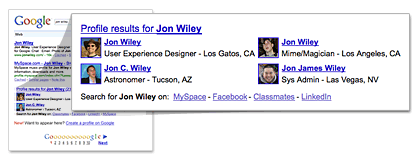
Μπορείτε να αναζητήσετε στη βιβλιοθήκη σας για κομμάτια ήχου χρησιμοποιώντας έναν συνδυασμό όρων αναζήτησης. ο + ή ΚΑΙ ο χειριστής σας επιτρέπει να αναζητήσετε ένα τραγούδι χρησιμοποιώντας δύο τιμές. Για παράδειγμα, αναζήτηση ανά τραγούδι και τραγουδίστρια - Pink Floyd ΚΑΙ Η τελική περικοπή.
Χρησιμοποιήστε το Ή για να αναζητήσετε δύο χαρακτηριστικά - Jazz Ή Ακεφιά. Τα τραγούδια μπορούν να αναζητηθούν ανάλογα με το μήκος, τις βαθμολογίες, είτε είναι προστατευμένα είτε όχι. Τα αποτελέσματα εξαρτώνται από τις πληροφορίες πολυμέσων που είναι διαθέσιμες με το τραγούδι.
Δείτε το αρχείο βοήθειας (Βοήθεια - Οργάνωση της συλλογής ψηφιακών μέσων - Πώς μπορώ να εκτελέσω προηγμένες αναζητήσεις;) για περισσότερους χειριστές αναζήτησης.
5. Αναπαράγετε τραγούδια σύμφωνα με τις μουσικές εποχές
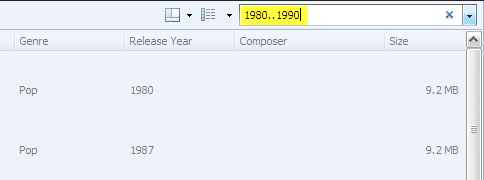
Σας αρέσουν τα χρυσά παλιά ή το πιό πρόσφατο hip-hop; Το WMP 11 σάς επιτρέπει να αναπαράγετε τραγούδια σύμφωνα με την περίοδο που αναφέρεται στα κομμάτια. Πληκτρολογήστε το φάσμα των ετών, όπως 1980..1990 για όλα τα τραγούδια εκείνης της περιόδου. Αυτό σας δίνει μια σύντομη περικοπή σε συγκεκριμένα τραγούδια χωρίς τράτα στη βιβλιοθήκη ή τη δημιουργία λιστών αναπαραγωγής περιόδου.
6. Πηγαίνετε τα μπάσα με τα εφέ SRS WOW
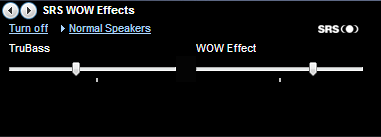
Τα εφέ SRS WOW σας επιτρέπουν να αυξήσετε τα μπάσα (δηλαδή το χαμηλότερο τμήμα μιας μουσικής περιοχής) ενός κομμάτι για πλουσιότερους ήχους ποιότητας. ο Επιδράσεις SRS WOW μπορεί να βρεθεί κάτω από Μενού - Προβολή - Βελτίωσημικρό. Ενεργοποιήστε τα εφέ και επιλέξτε τον τύπο των ηχείων. Η κίνηση του ρυθμιστή ορίζει το TruBass μεταξύ υψηλού και χαμηλού. Ο γειτονικός ολισθητήρας αυξάνει ή μειώνει το αποτέλεσμα WOW.
7. Εξομάλυνση της ροής της μουσικής με ροή
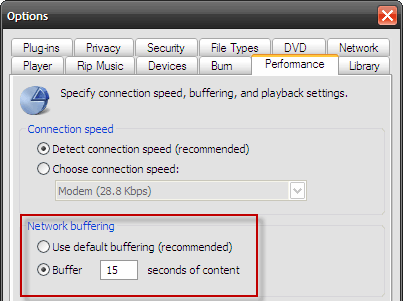
Το περιεχόμενο ροής βασίζεται σε buffer για την ομαλή αναπαραγωγή ταινίας ή μουσικού κομματιού. Για να αντισταθμιστεί το κενό διαλείμματος του εύρους ζώνης διαδικτύου λόγω χαμηλών ταχυτήτων ή σταγόνων πακέτων, το WMP αποθηκεύει μερικά δευτερόλεπτα περιεχομένου προτού ξεκινήσει η αναπαραγωγή. Καθώς η ροή συνεχίζεται, κάποιο περιεχόμενο συνεχώς αποθηκεύεται στο παρασκήνιο (αυτό είναι το buffer).
Το μέγεθος του buffer μπορεί να αλλάξει αν νομίζετε ότι η ροή δεν είναι αρκετά ομαλή. Από το Μενού (ή κάντε δεξί κλικ στη γραμμή τίτλου), επιλέξτε Επιλογές - Απόδοση αυτί. Στο Ρύθμιση του δικτύου επιλέξτε την επιλογή σφαίρας για Ρυθμιστής και εισάγετε οποιαδήποτε τιμή μεταξύ 0 έως 60 για να αποκαταστήσετε το μεγάλο μέρος του περιεχομένου πριν από την αναπαραγωγή. Κάντε κλικ στο κουμπί OK. Η υπερβολική ρύθμιση του buffer μπορεί να επιβραδύνει τη λήψη.
8. Τυποποίηση ταχύτητας για podcasts και ήχο ομιλίας
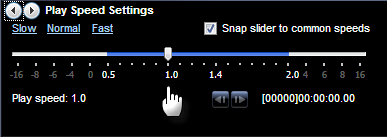
Μην αφήσετε τη σημαία ενδιαφέροντος σας με το αργό drone ενός ηχητικού βιβλίου ή podcast. Μερικές απλές ρυθμίσεις σας επιτρέπουν να αλλάξετε το ρυθμό της φωνής. Με την αναπαραγωγή ήχου, από το Μενού επιλέξτε - Προβολή - Βελτιώσεις. Εναλλακτικά, κάντε δεξί κλικ στον τίτλο WMP και επιλέξτε. ο Ρυθμίσεις ταχύτητας αναπαραγωγής εμφανίζει ένα ρυθμιστικό που μπορεί να σύρεται προς τα αριστερά για αργή αναπαραγωγή και προς τα δεξιά για ταχύτερες ταχύτητες αναπαραγωγής. Ή μπορείτε να επιλέξετε από τις τρεις προεπιλογές - Αργή, Κανονική ή Γρήγορα. Πρέπει να εμπιστευτείτε τα αυτιά σας, καθώς δεν αρκούν όλα τα αρχεία με την αλλαγή στις ταχύτητες αναπαραγωγής.
9. Ρίξτε φως στις σκοτεινές ταινίες
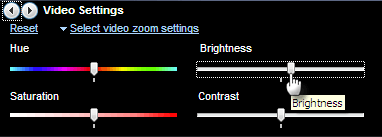
Βελτιώσεις συμπεριλάβετε μια άλλη ρύθμιση που με βοηθά να πραγματοποιώ ελαφρές διορθώσεις σε ιδιαίτερα σκούρες κινηματογραφικές σκηνές. Από το Βελτιώσεις επιλέξτε το υπομενού Ρυθμίσεις βίντεο. Ανασηκώστε τη σκηνή ελαφρώς αυξάνοντας το Λάμψη (σύρετε το ρυθμιστικό προς τα δεξιά).
10. Ταινίες λογοκρισίας βάσει αξιολογήσεων
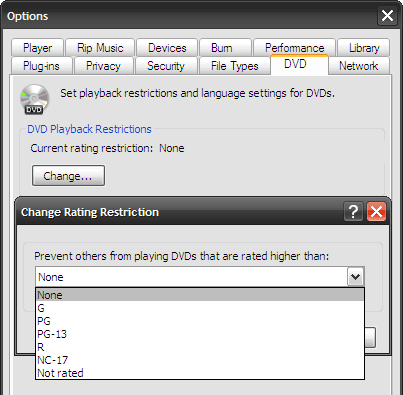
Στα χρόνια των θαυμάτων μου, ήταν "~ Blue Lagoon". Τώρα, δεν είμαι σίγουρος τι είναι PG και τι δεν είναι! Αλλά μπορείτε να αποτρέψετε την αναπαραγωγή ταινιών DVD με "~ δεν είναι κατάλληλες για τις αξιολογήσεις των παιδιών μέσω του WMP. Το Windows Media Player 11 σας επιτρέπει να αποκλείσετε ορισμένες ταινίες που έχουν υψηλότερους περιορισμούς αναπαραγωγής χρησιμοποιώντας ένα απλό αναπτυσσόμενο μενού. Πλοηγηθείτε στο Εργαλεία - Επιλογές - DVD αυτί. Επιλέξτε τον περιορισμό από το αναπτυσσόμενο μενού. (Umm "| αλλά υποθέτω ότι το παιδί σας θα είναι αρκετά έξυπνο για να απομακρύνει αυτό το κλείδωμα).
Υπάρχουν πολλά που μπορούμε να εξερευνήσουμε κάτω από την κουκούλα του Windows Media Player για να βελτιώσουμε περαιτέρω την εμπειρία του ακροατή μας. Έχω αποφύγει σκόπιμα να βρω τρόπους για να επισημάνετε τα κομμάτια σας και να διαχειρίζεστε τη βιβλιοθήκη σας με playlist καθώς απαιτούν ξεχωριστά tutorials. Για την επισήμανση της μουσικής σας συλλογής, πολλά εξειδικευμένα εργαλεία όπως Επεξεργαστής MP3Tag Οργανώστε και επισημάνετε τη μουσική σας βιβλιοθήκη με Mp3tag Διαβάστε περισσότερα είναι βολικό.
Πώς αισθάνεστε γενικά για το Windows Media Player; Είναι το προτιμώμενο τζέκ κουκ ή έχετε πιο συγκεκριμένη επιλογή; Αφήστε μας να κάνουμε μερικές δικές σας συμβουλές και κόλπα για το Windows Media Player 11.
Image Credit: Σαμπρίνα Καμπάνια
Ο Saikat Basu είναι αναπληρωτής συντάκτης για το Internet, τα Windows και την παραγωγικότητα. Μετά την απομάκρυνση του βάρους ενός MBA και μιας δεκαετίας καριέρας μάρκετινγκ, είναι τώρα παθιασμένος για να βοηθήσει τους άλλους να βελτιώσουν τις ικανότητές τους για αφήγηση. Εξετάζει το αγνοούμενο κόμμα της Οξφόρδης και μισεί κακά στιγμιότυπα οθόνης. Αλλά οι ιδέες για την Φωτογραφία, το Photoshop και την Παραγωγικότητα μαθαίνουν την ψυχή του.